Adobe Illustrator ponuja številne možnosti za povečanje učinkovitosti pri delu z grafiko. Zlasti uporaba dejanj ti lahko pomaga učinkovito očistiti datoteke z odstranitvijo neuporabljenih elementov. Presenečen/a boš, kako enostavno je optimizirati velike datoteke, ne da bi moral/a skrbno pregledovati vse elemente ročno. Potem pojdimo kar v podroben vodič, ki ti bo pokazal, kako lahko s par kliki očistiš svoje datoteke Illustrator.
Najpomembnejše ugotovitve
- Dejanja v Illustratorju pomagajo pri brisanju neuporabljenih elementov, kot so čopiči, simbole in slike.
- Velikost datoteke se lahko znatno zmanjša z odstranitvijo teh elementov.
- Serijska obdelava ti omogoča, da optimiziraš več datotek hkrati.
- Shanjevanje z stiskanjem je ključno za dosego najboljših rezultatov.
Podroben vodič
Najprej odpri Adobe Illustrator in se preklopi na ploščo dejanj. To storiš tako, da klikneš v meniju na "Okno" in izbereš "Dejanja". Tukaj najdeš seznam predprivzetih akcij ter možnost, da posnameš svoje.
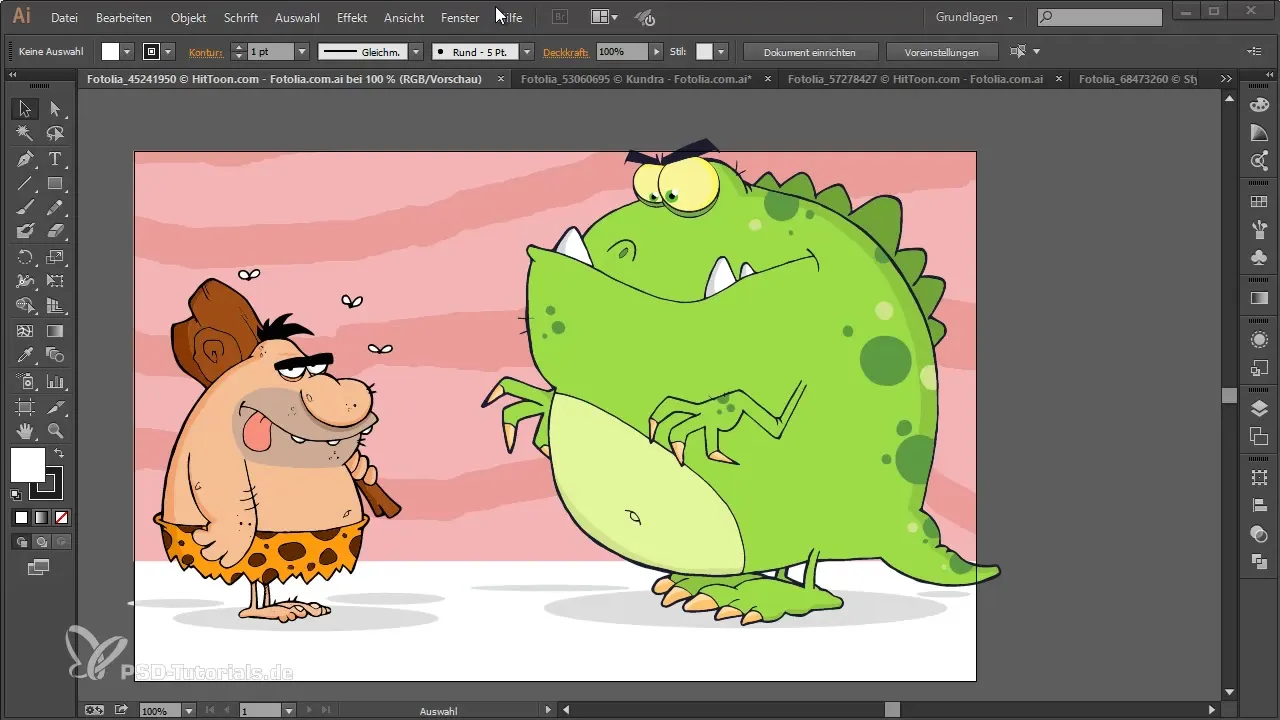
Na seznamu dejanj najdeš dejanje "Izbriši neuporabljene elemente plošče". To je že vključeno v program in ga lahko uporabiš takoj. Da uporabiš to dejanje, preprosto klikni na ikono za predvajanje.
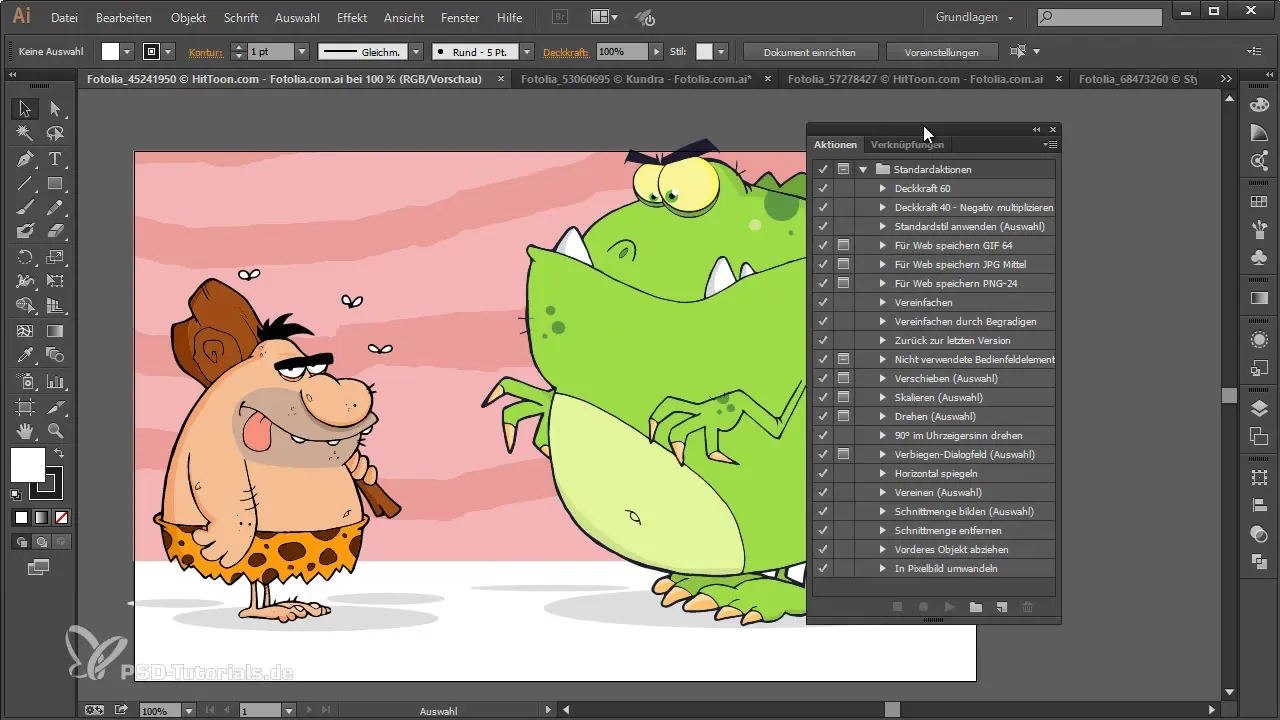
Ko izvedeš dejanje, Illustrator odstrani vse neuporabljene elemente iz tvoje datoteke. To ne vključuje le simbolov in čopičev, ampak tudi barvna polja, ki niso potrebna v trenutnem dokumentu. To ima prednost, da se zmanjša velikost datoteke in lahko izboljša zmogljivost.
Da lahko oceniš učinek dejanja, shrani datoteko. Izberi "Datoteka" in nato "Shrani kot". Ne pozabi, da označiš možnost za "Uporabo stiskanja", da dodatno optimiziraš datoteko.
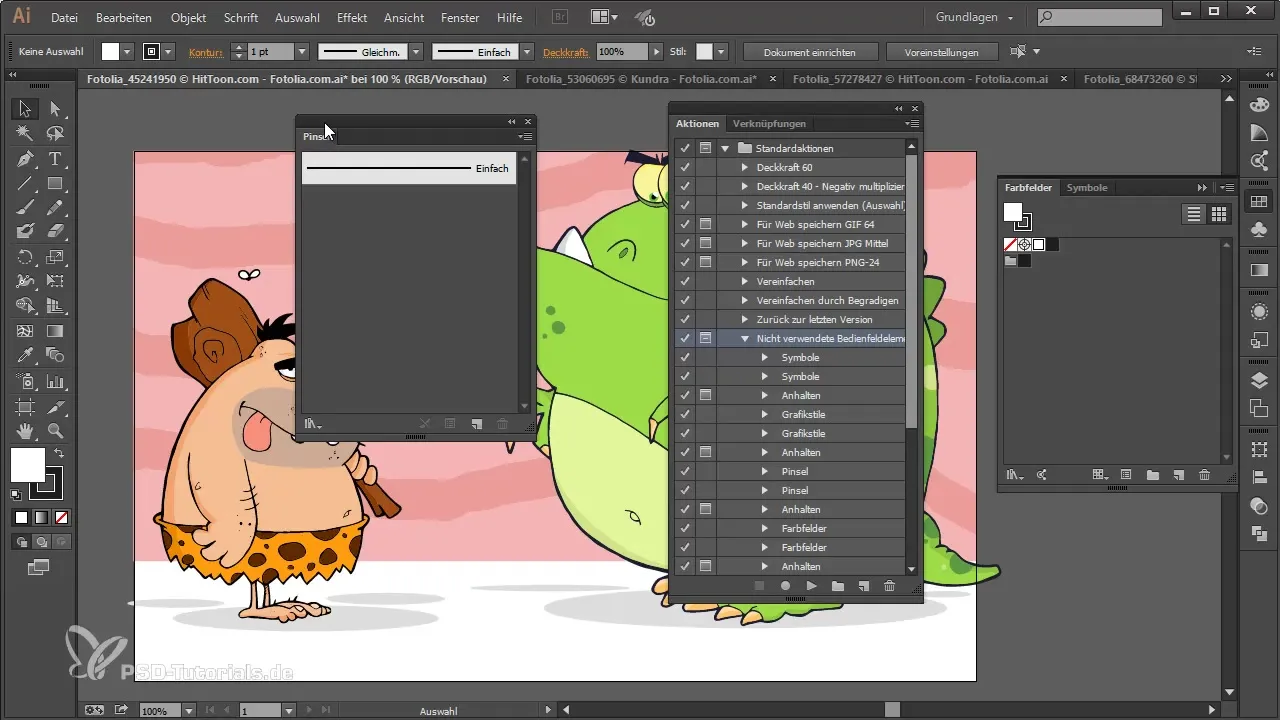
Ko sedaj pogledaš velikost datoteke, boš opazil/a, da se je znatno zmanjšala – z skoraj 1 MB na približno polovico. To je še posebej koristno, če moraš delati z več datotekami in vsaka prihranitev prostora šteje.
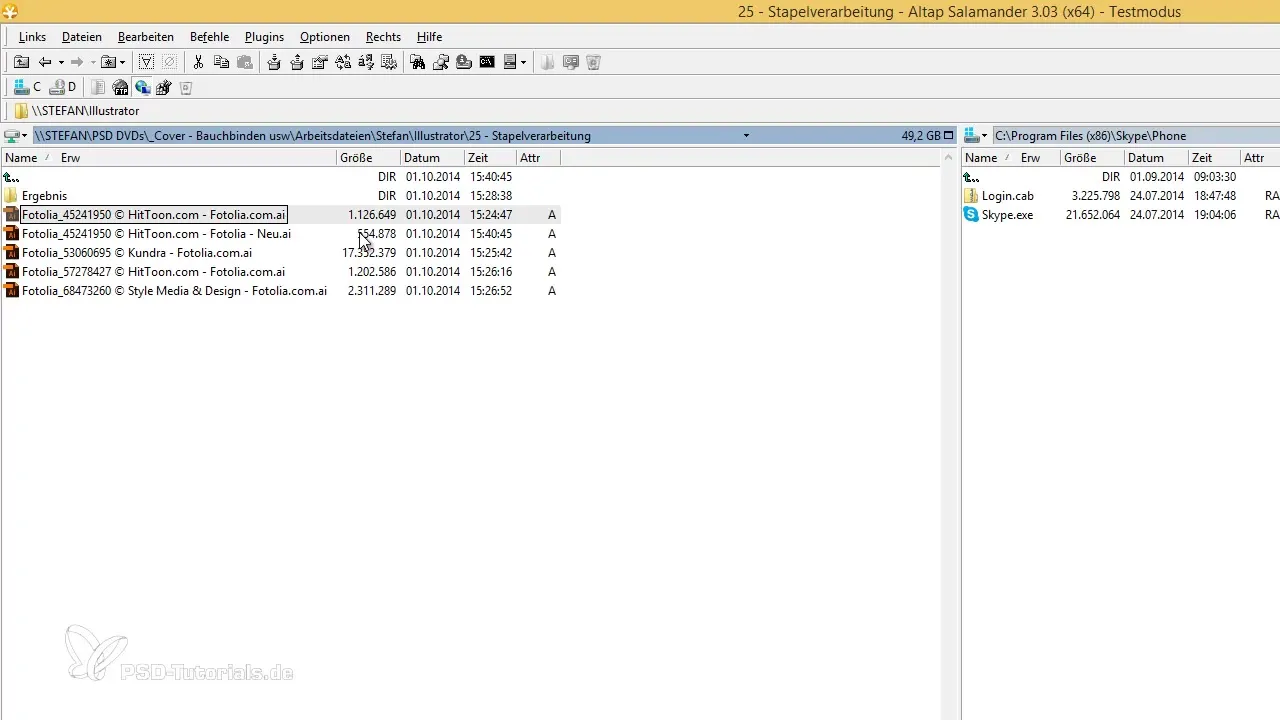
Če želiš optimizirati več datotek hkrati, lahko uporabiš funkcijo serijske obdelave. Pojdi v meni na "Datoteka" in na dnu poišči "Serijska obdelava". Tukaj lahko izbereš "Izbriši neuporabljene elemente plošče" kot predprivzeto dejanje in izbereš mapo, ki vsebuje datoteke.
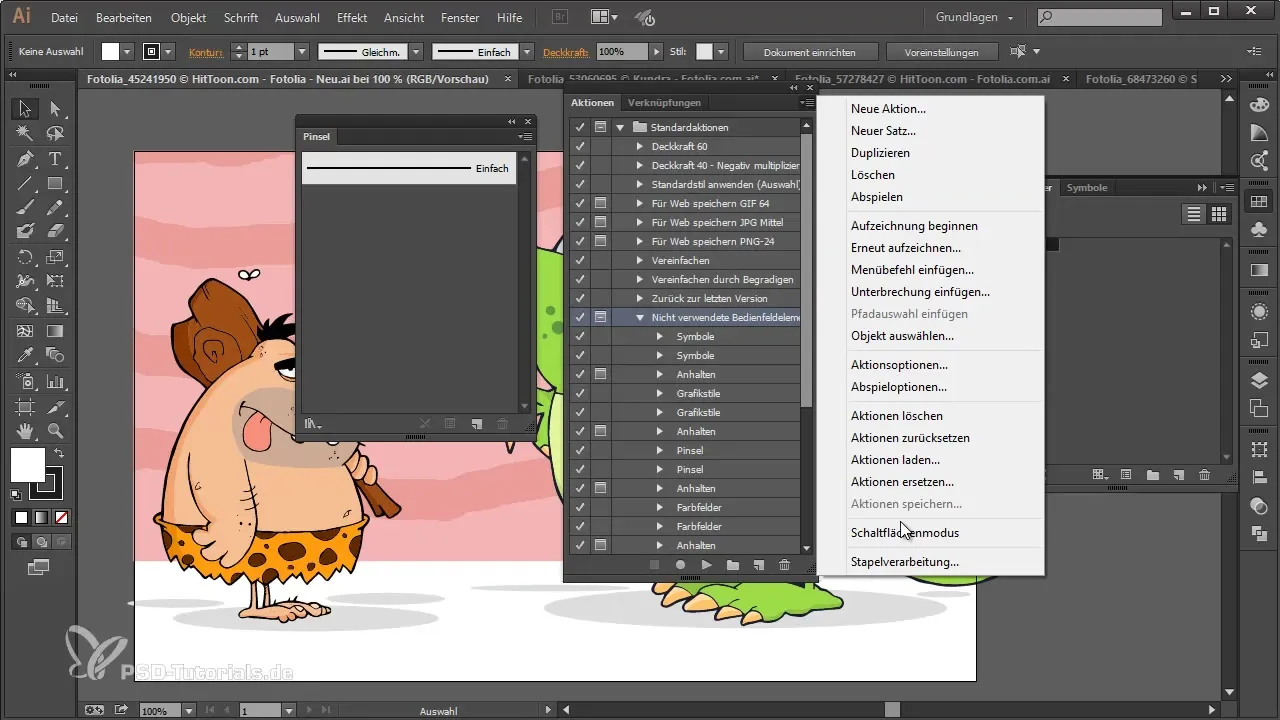
Ko si obdelal/a datoteke preko serijske obdelave, izberi ciljno mapo, v kateri naj bodo shranjene optimizirane datoteke. Priporočljivo je, da te datoteke shraniš v ločeno mapo, da se izogneš zmedi.
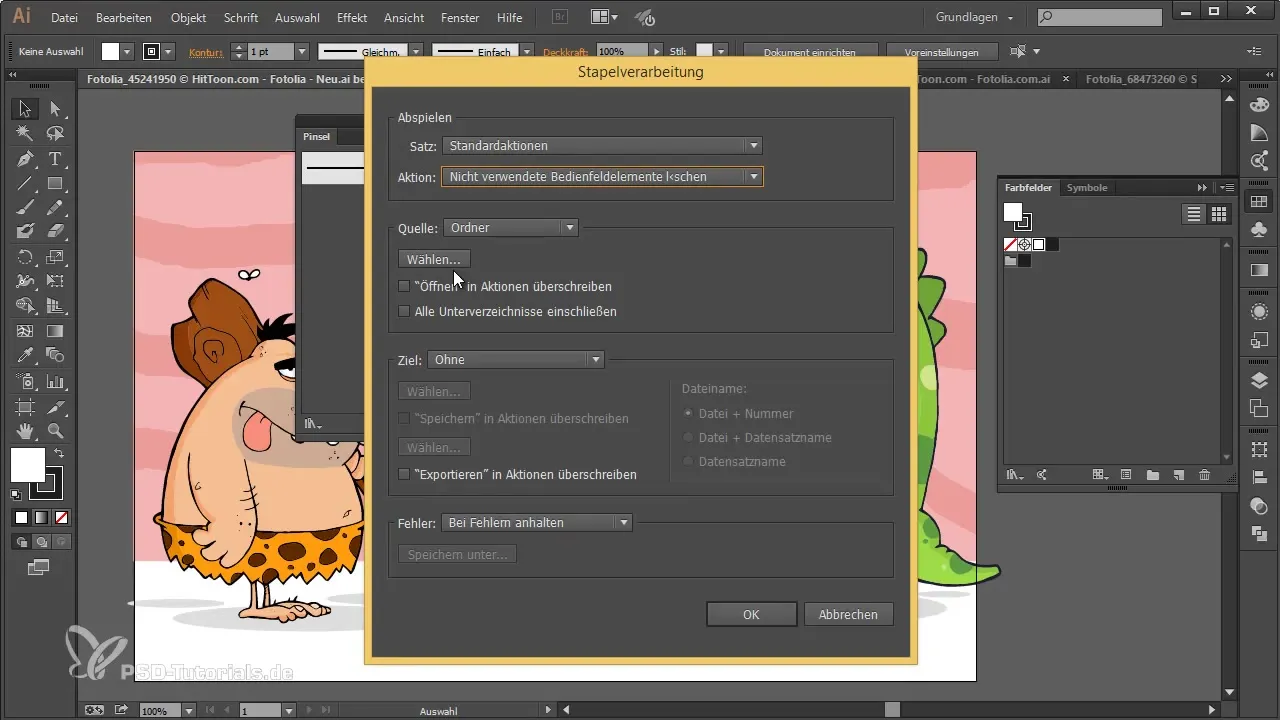
Napredek serijske obdelave ti pokaže, kako Illustrator pregleduje datoteke eno za drugo, odstranjuje neuporabljene elemente in nato shrani datoteko. Ta avtomatizacija prihrani čas, medtem ko se lahko ukvarjaš še s čim drugim, bodisi brskanjem po spletu ali pripravo kave.
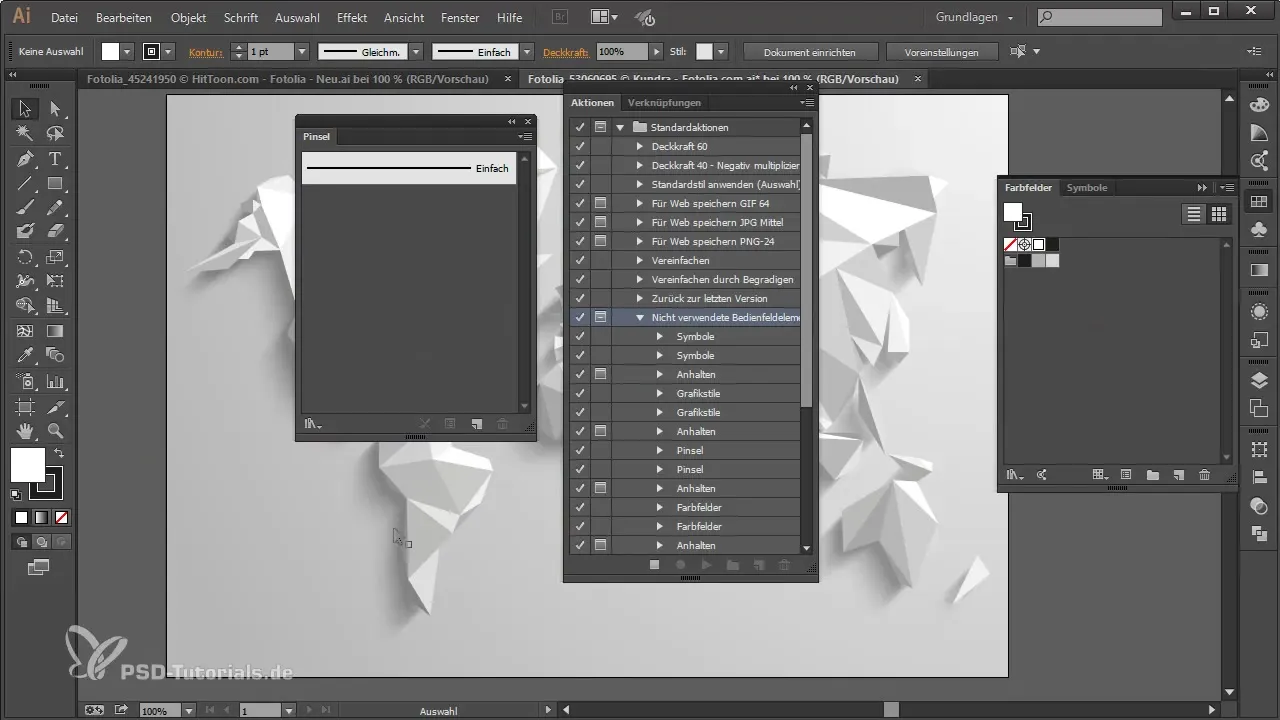
Ko končaš s serijsko obdelavo, lahko primerjaš nove datoteke in morda boš presenečen/a, koliko prostora si prihranil/a. Vendar upoštevaj, da ne bodo vse datoteke vedno manjše; to je povratna zanka, ki jo moraš spremljati.
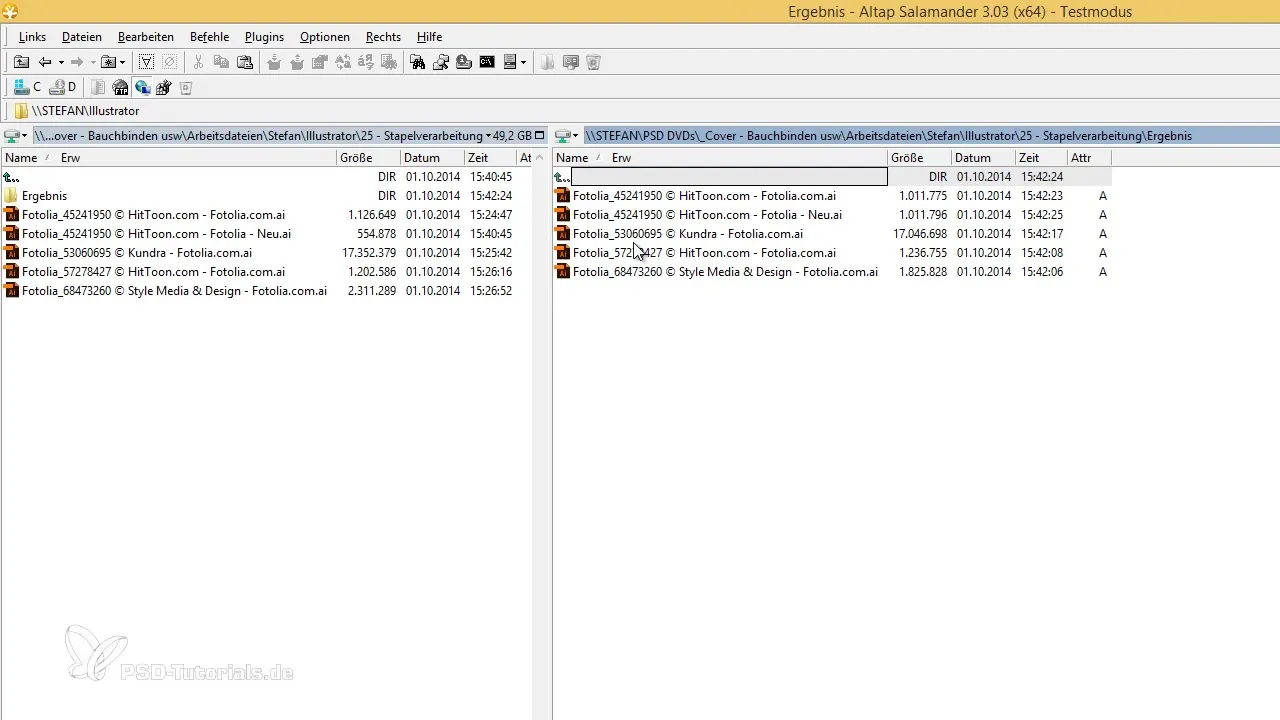
Dogaja se, da nekatere datoteke nepričakovano postanejo večje. Do tega lahko pride, če pri shranjevanju možnosti za stiskanje niso pravilno nastavljene. Poskrbi, da je vedno izbrana možnost "Uporabi stiskanje".
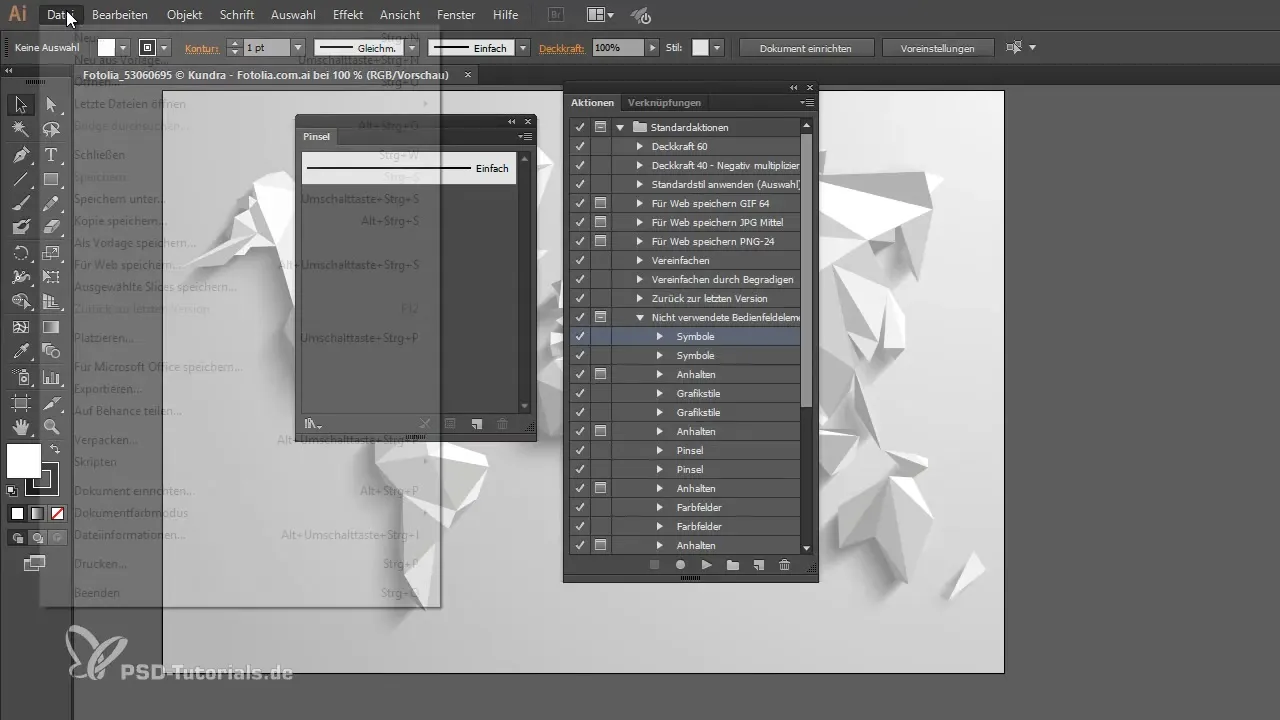
Če opaziš, da želiš ponovno brisati ali obdelati datoteke, lahko posnameš novo dejanje z enakim ciljem. To preprosto storiš tako, da začneš snemanje in izbereš "Začni snemanje" za ustvarjanje nove standardizirane akcije, ki vključuje shranjevanje z stiskanjem.
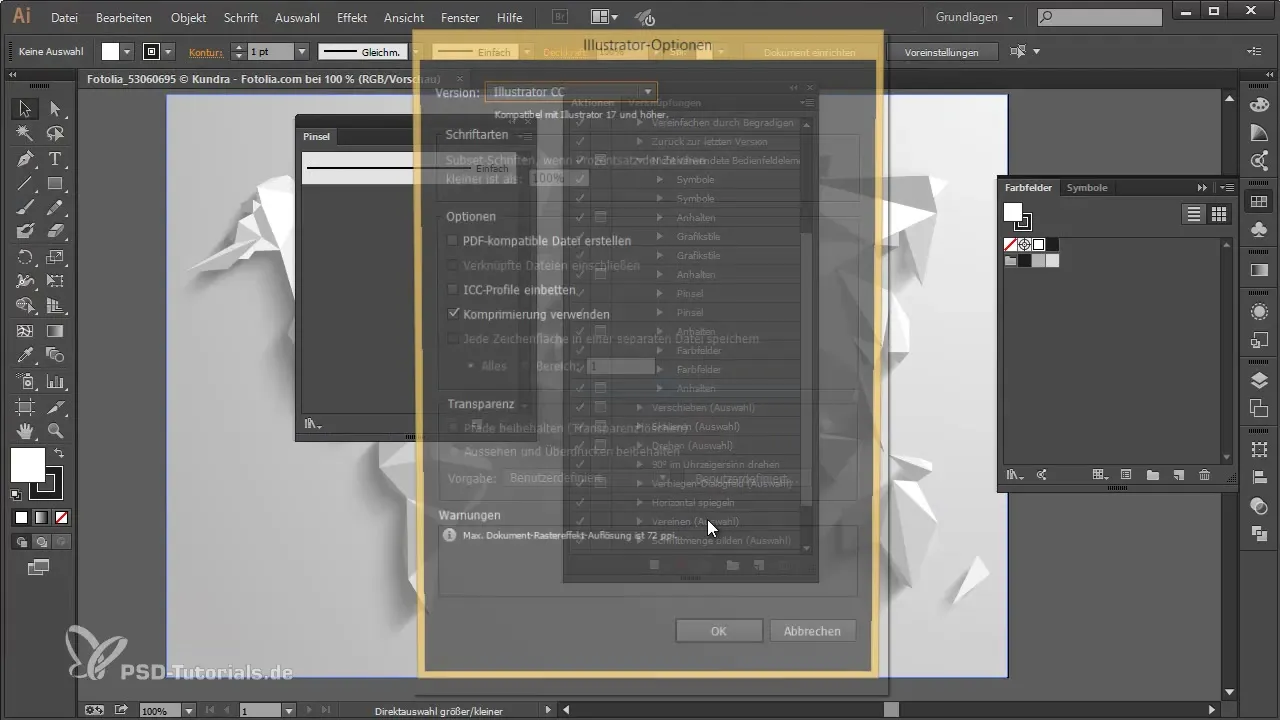
Če želiš redno optimizirati velikost datoteke, je koristno, da to novo dejanje uporabljaš pri serijski obdelavi. Poskrbi, da bo možnost stiskanja aktivirana, tudi če to pomeni, da boš v svoj delovni proces vključil pogovor o shranjevanju.
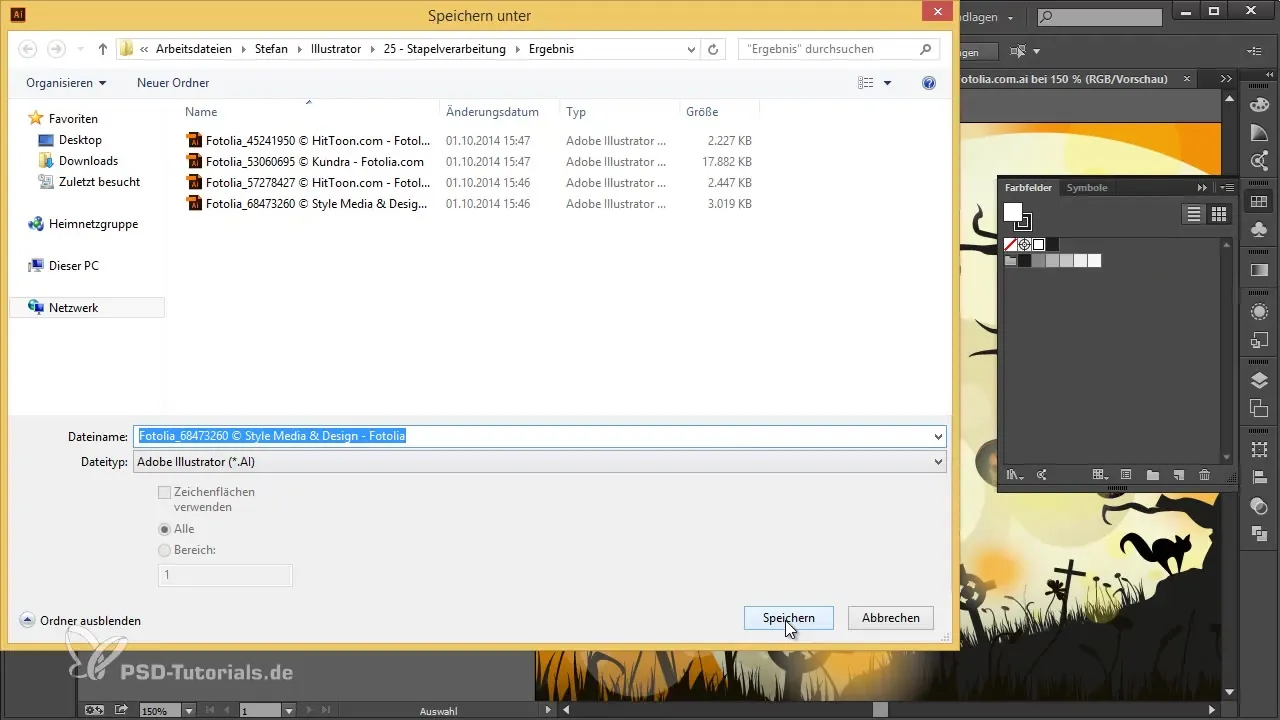
s temi nasveti in triki lahko ne samo zmanjšate velikost svojih datotek, ampak tudi povečate svojo učinkovitost pri delu v Adobe Illustratorju. Ne oklevajte pri uporabi dejanj – so koristno orodje, ki vam lahko močno olajša življenje.
Povzetek – Čiščenje datotek v Adobe Illustrator: Nasveti in triki za uporabo dejanj
V tem članku ste se naučili, kako izbrisati neuporabljene elemente v Adobe Illustratorju in s tem zmanjšati velikost datoteke. Z uporabo obstoječih dejanj in funkcije serijske obdelave lahko hkrati optimiziraš veliko datotek in prihraniš čas. Vedno se prepričaj, da ob shranjevanju aktiviraš možnost stiskanja, da dosežeš najboljše možne rezultate.
Pogosto zastavljena vprašanja
Kako uporabljam dejanja v Adobe Illustratorju?Dejanja lahko najdete in izberete v meniju pod "Okno" > "Dejanja".
Kaj se zgodi, če izbrišem neuporabljene elemente?Velikost datoteke se zmanjša in izboljša se zmogljivost.
Kako lahko optimiziram več datotek hkrati?Uporabite serijsko obdelavo pod "Datoteka" > "Serijska obdelava" in izberite ustrezno dejanje.
Zakaj nekatere datoteke po optimizaciji postanejo večje?To se lahko zgodi, če pri shranjevanju stiskanje ni aktivirano.
Ali lahko posnamem lastna dejanja?Da, lahko ustvarite svoja dejanja tako, da v oknu dejanj kliknete na "Posnemi novo dejanje".


